Game PC yêu thích của bạn thường xuyên bị treo hoặc không mở được? Có lẽ có một vấn đề với các file game. Nhưng đừng lo - bạn không cần phải xóa và cài đặt lại game để khắc phục sự cố.
Hầu hết các game launcher đều cho phép bạn xác minh những file game để kiểm tra xem game có được cài đặt chính xác trên máy tính của bạn hay không. Vì vậy, hãy xem cách xác minh tính toàn vẹn của file game trên các launcher khác nhau. Bằng cách đó, bạn có thể quay lại chơi game càng sớm càng tốt.
Điều gì xảy ra khi bạn xác minh tính toàn vẹn của file game?
Xác minh các file game của bạn là một trong những tính năng quan trọng nhất của tất cả mọi game launcher. Điều này có thể giúp bạn thoát khỏi mọi vấn đề với game. Rốt cuộc, các file game bị hỏng có thể là một trong những lý do khiến game của bạn liên tục gặp sự cố.
Khi bạn sử dụng tính năng này, game launcher sẽ xem qua thư mục đích của game để kiểm tra xem có file bị thiếu hoặc bị hỏng gì không. Launcher sẽ tự động tải xuống file cần thiết nếu thấy thiếu bất kỳ thứ gì. Nó cũng sẽ tìm kiếm lỗi trong các file và thay thế chúng bằng những phiên bản xác thực của chúng trên máy chủ của nó.

Cách xác minh tính toàn vẹn của file game trên Steam
Steam là một trong những nền tảng chơi game hàng đầu trên Internet. Đây là nơi để tải xuống một số tựa game phổ biến nhất như Half-Life, Counter-Strike, Left 4 Dead và Dota.
Nhưng vì bất kỳ lý do gì, nếu game không hoạt động chính xác, bạn có thể sử dụng tính năng Xác minh tính toàn vẹn file game của Steam. Đây là cách thực hiện:
- Khởi chạy Steam và nhấp vào tab Library ở trên cùng.
- Nhấp chuột phải vào game không hoạt động bình thường và chọn Properties từ menu ngữ cảnh.
- Nhấp vào Local Files trong bảng điều khiển bên trái.
- Nhấp vào tùy chọn Verify integrity of game files.
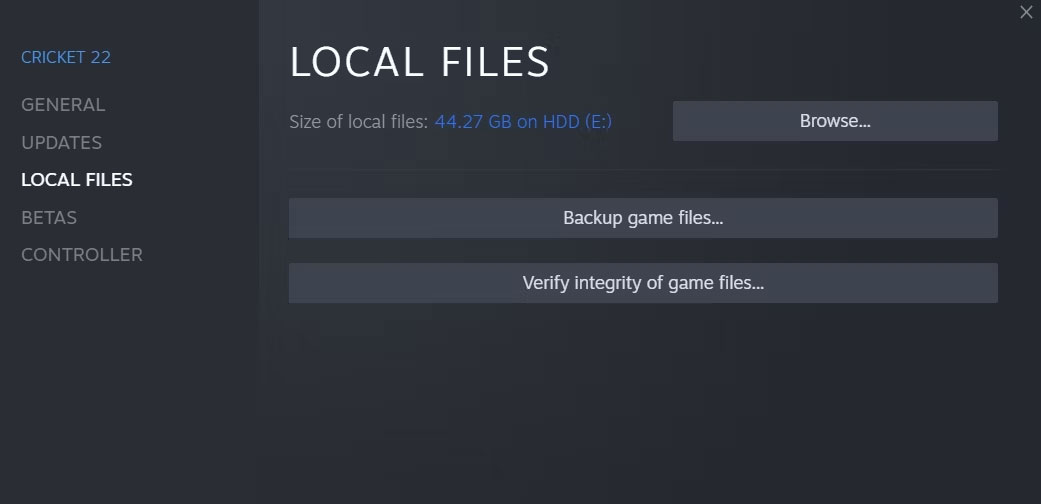
Steam sẽ quét các file game và so sánh chúng với những file xác thực trên máy chủ của nó. Nếu thiếu bất kỳ file quan trọng nào, Steam sẽ tự động tải file đó xuống thư mục đích của game.
Cách xác minh tính toàn vẹn của file game trên EA Desktop
EA Desktop là launcher mặc định cho các game EA. Nếu bất kỳ game EA nào, như The Sims 4, cần được sửa chữa, bạn có thể sử dụng tính năng Repair của ứng dụng EA Desktop.
Tính năng Repair tương tự như tính năng Xác minh tính toàn vẹn các file game của Steam. Nó phát hiện và sửa các file game bị hỏng.
Đây là cách sử dụng tính năng Repair trên EA Desktop:
- Mở ứng dụng EA Desktop.
- Nhấp vào My Collection.
- Nhấp vào ba dấu chấm trên game có vấn đề và chọn tùy chọn Repair.
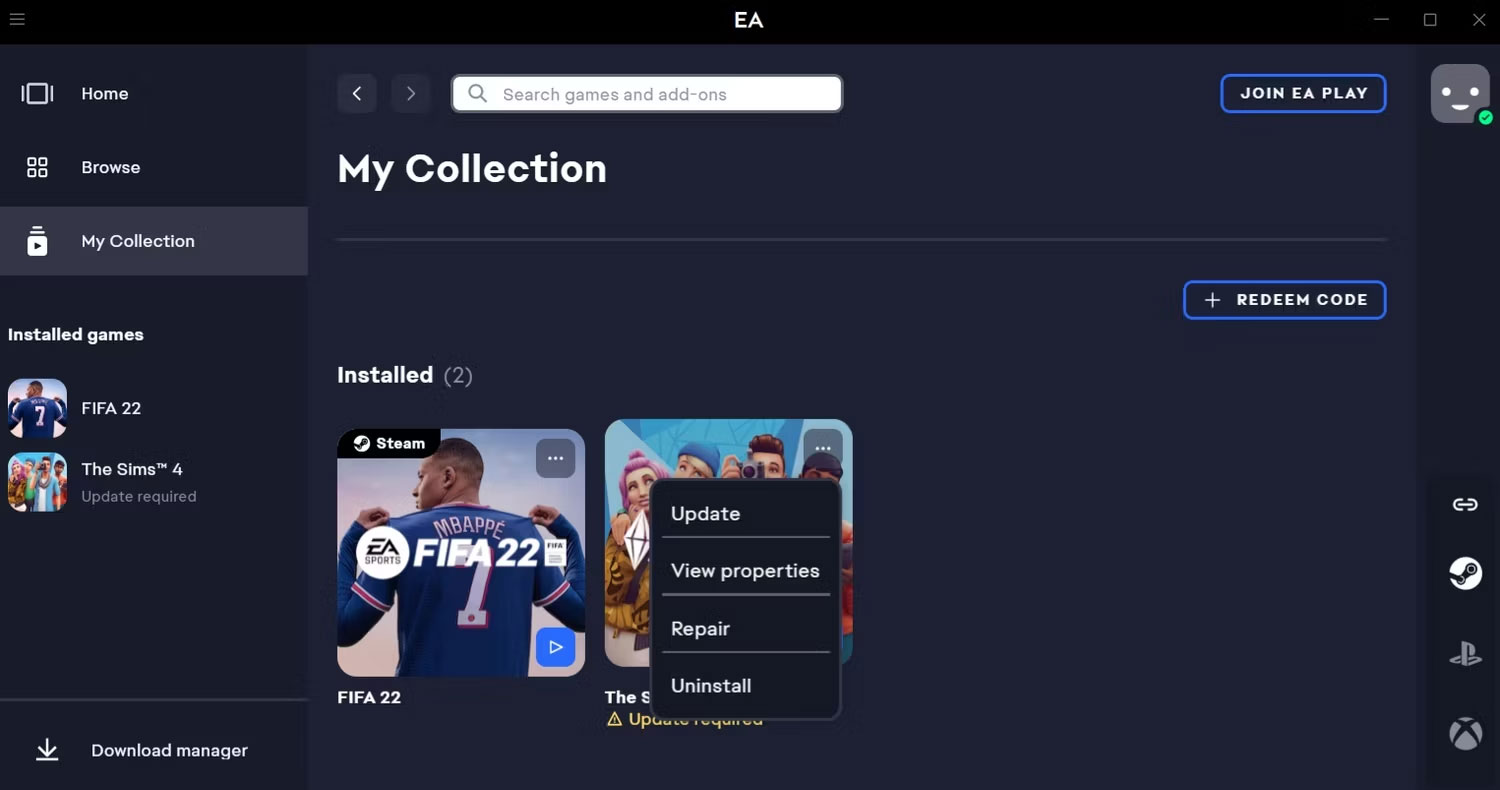
Đợi cho đến khi quá trình sửa chữa hoàn tất. Sau đó, khởi động lại ứng dụng EA Desktop và bạn sẽ nhận thấy rằng mình không còn gặp phải bất kỳ sự cố nào với game nữa.
Cách xác minh tính toàn vẹn của file game trên Epic Games Launcher
Epic Games Launcher là nơi để tải xuống và chơi Epic Games. Nó cũng đi kèm với tính năng xác minh hữu ích để loại bỏ hầu hết các sự cố của Epic Games. Để sử dụng tính năng này, hãy làm theo các bước dưới đây:
- Khởi chạy Epic Games Launcher.
- Chọn Library từ bảng điều khiển bên trái. Ở đây bạn sẽ tìm thấy tất cả các game đã cài đặt.
- Nhấp vào ba dấu chấm bên cạnh tên game đang gặp sự cố và chọn Manage từ menu ngữ cảnh.
- Nhấp vào nút Verify bên cạnh Verify files.
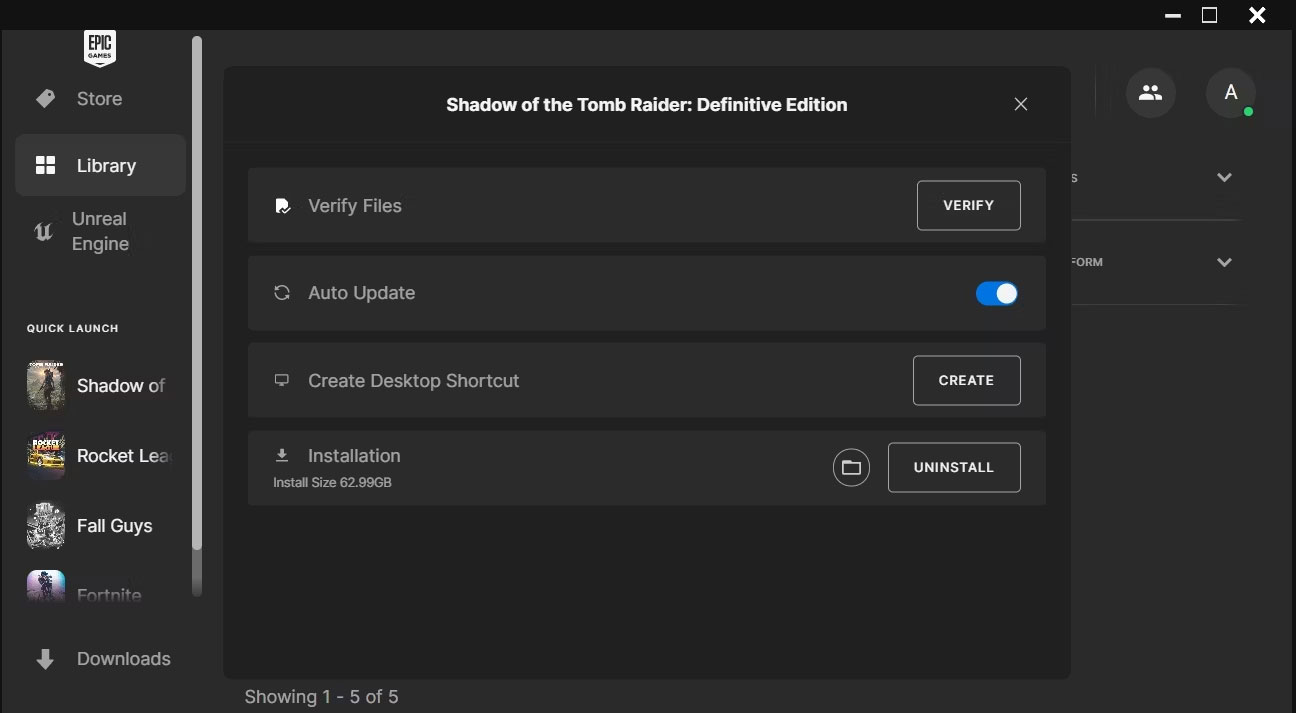
Epic Games Launcher sẽ bắt đầu xác minh các file game. Tùy thuộc vào kích thước của game, quá trình này có thể mất vài phút. Sau khi hoàn tất, hãy nhấp vào nút Launch để bắt đầu game.
Cách xác minh tính toàn vẹn của file game trên GOG Galaxy
GOG Galaxy là một game launcher phổ biến khác kết hợp tất cả các game PC yêu thích của bạn ở một nơi duy nhất. Nếu đang gặp sự cố với game được cài đặt trên GOG Galaxy, bạn có thể khắc phục sự cố đó bằng cách sử dụng các hướng dẫn bên dưới:
- Mở launcher GOG Galaxy trên máy tính của bạn và nhấp vào Owned games trong bảng điều khiển bên trái.
- Nhấp chuột phải vào game bạn muốn sửa, di con trỏ đến Manage installation và chọn tùy chọn Verify / Repair.
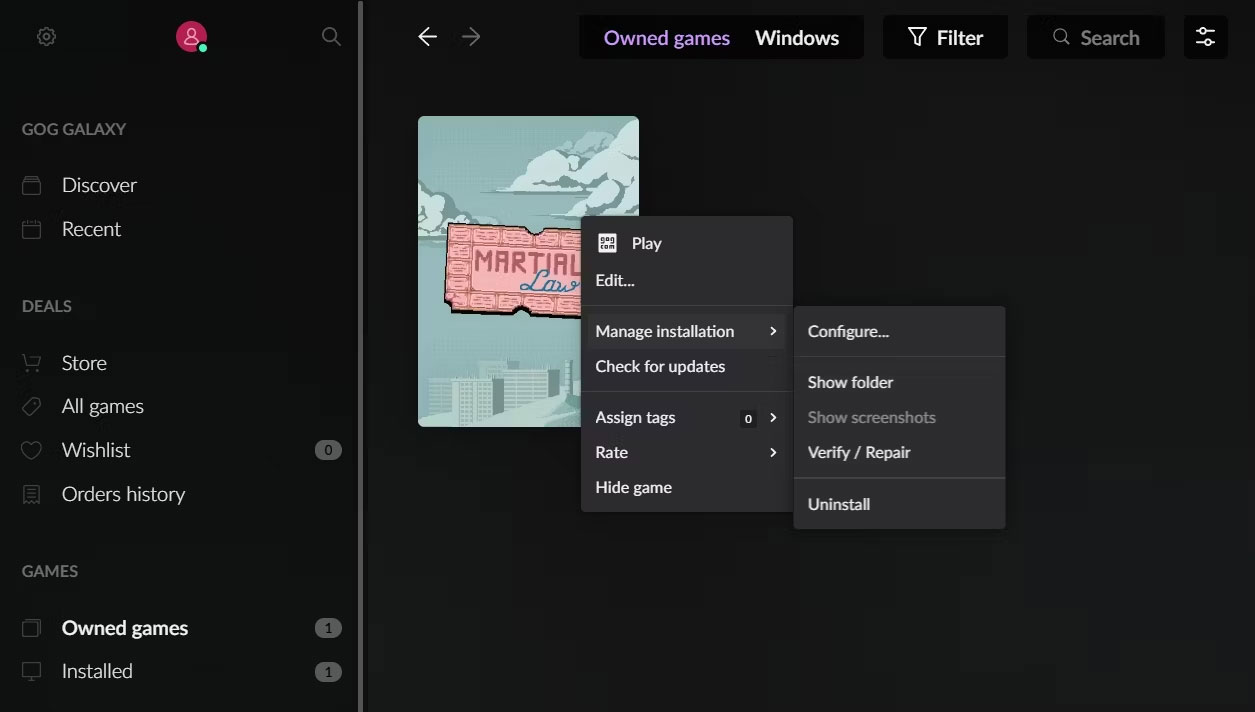
Launcher GOG Galaxy sẽ bắt đầu sửa chữa game. Bạn có thể quản lý quá trình sửa chữa bằng cách nhấp vào tùy chọn Downloads trong bảng điều khiển bên trái.
Sau khi game được sửa chữa, hãy chạy lại launcher và kiểm tra sự cố.
Cách xác minh tính toàn vẹn của file game trên Ubisoft Connect
Ubisoft Connect là một nền tảng để phát trực tuyến các game của Ubisoft, kết nối với bạn bè và giành phần thưởng. Đây là nơi để tải xuống và chơi một số game phổ biến nhất, như Assassin's Creed Valhalla, Far Cry 6 và TrackMania.
Bạn có thể xác minh tính toàn vẹn của game Ubisoft Connect bằng cách làm theo các bước dưới đây:
1. Mở Ubisoft Connect trên máy tính của bạn và nhấp vào tab Games.
2. Nhấp chuột phải vào game bạn muốn sửa chữa và chọn Verify files từ menu ngữ cảnh.

3. Một cửa sổ sửa chữa sẽ xuất hiện và bắt đầu xác thực các file game.
Sau khi hoàn tất, nhấp vào nút Close và khởi chạy game.
Cách xác minh tính toàn vẹn của file game trên Battle.net
Thật dễ dàng để xác minh các file game trên launcher Battle.net. Dưới đây là các bước chính xác bạn cần làm theo:
1. Trong launcher Battle.net, nhấp vào tùy chọn All Games ở trên cùng.
2. Nhấp vào My Games trong bảng điều khiển bên trái.
3. Chọn game đang gặp sự cố.
4. Nhấp vào biểu tượng bánh răng bên cạnh nút Play và chọn Scan and Repair từ menu xuất hiện.
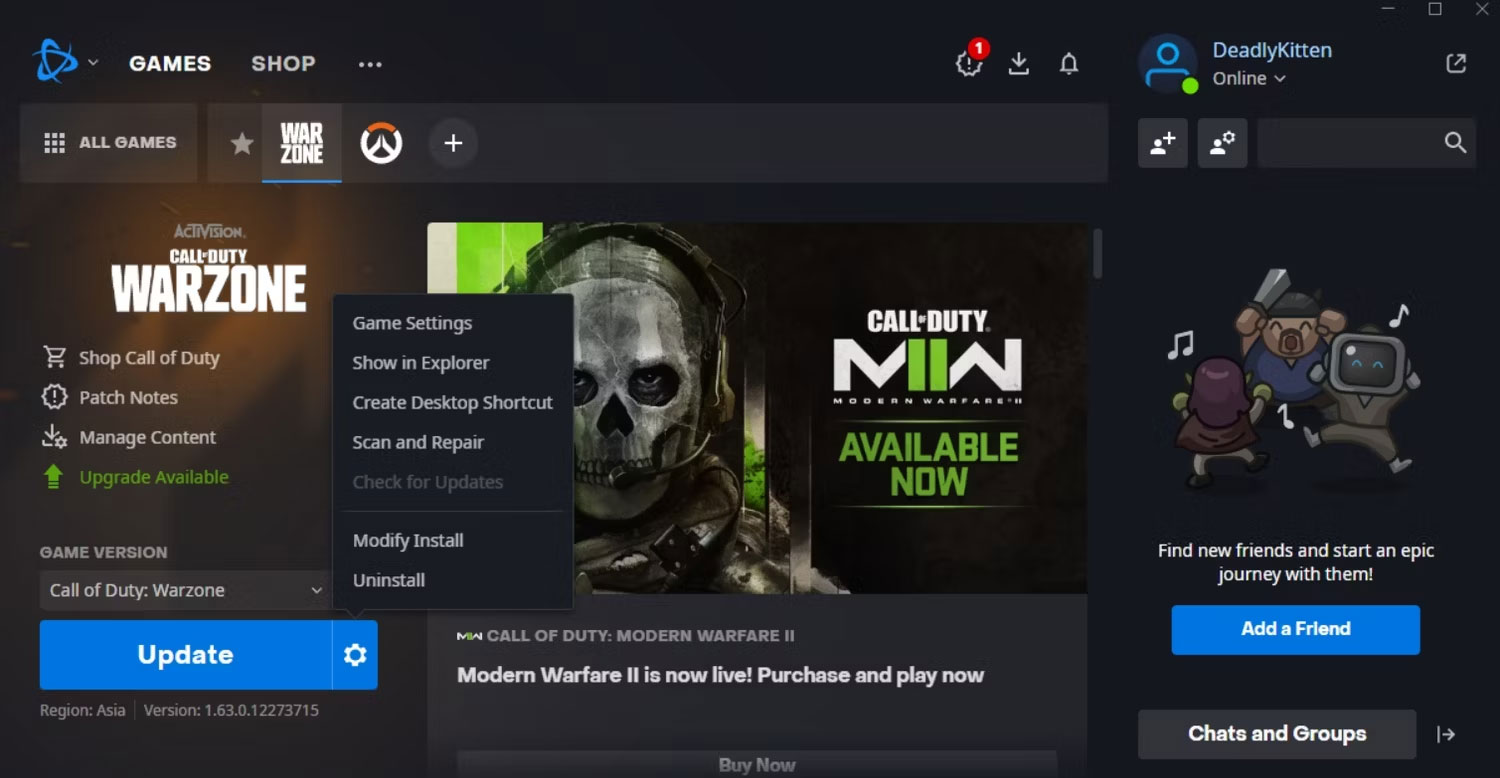
5. Nhấp vào Begin Scan trong lời nhắc xuất hiện.
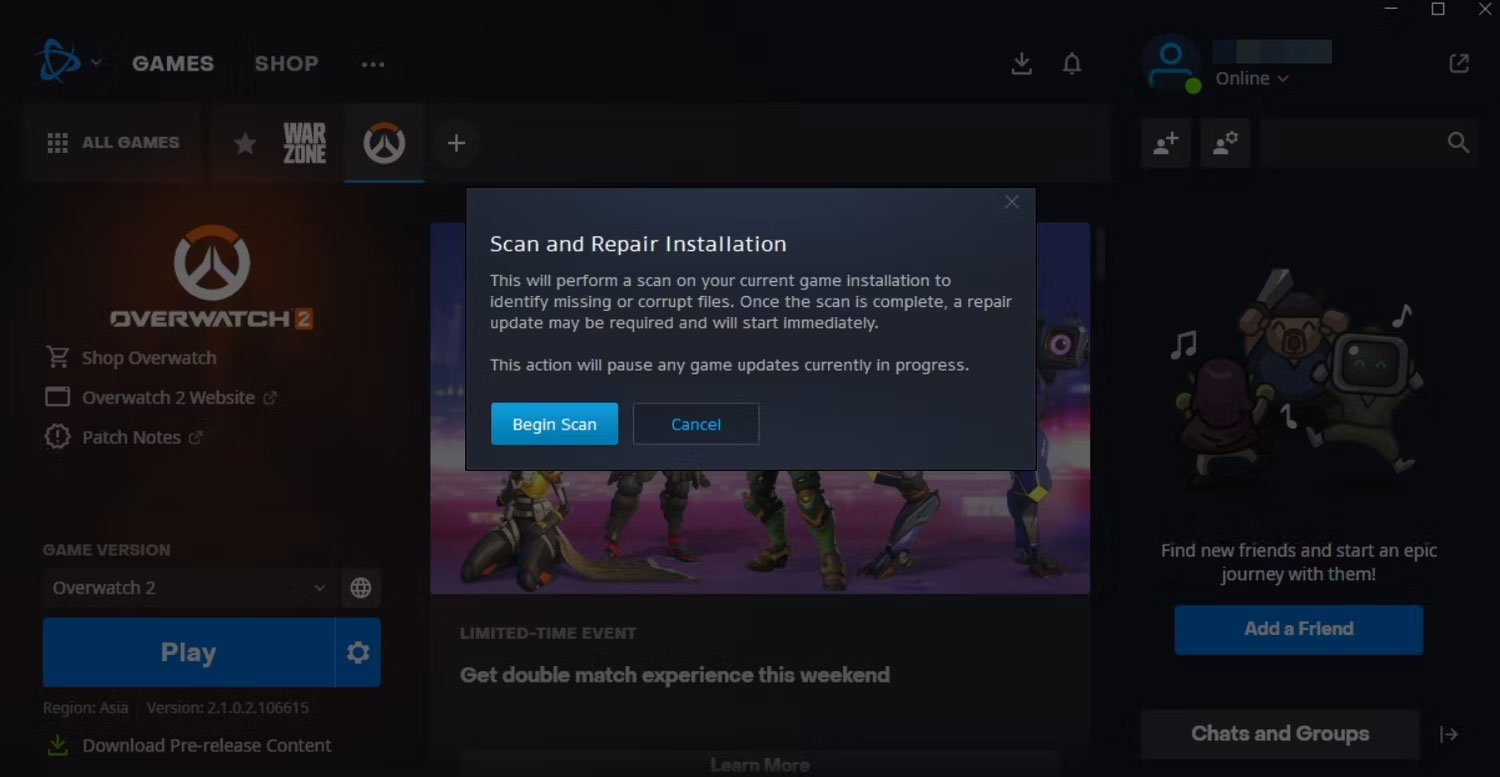
Battle.net sẽ bắt đầu quá trình quét và so sánh các file có sẵn với những file trên máy chủ của nó. Nó sẽ tự động thay thế các file bị hỏng bằng những file xác thực của chúng.
Cách xác minh tính toàn vẹn của file game trên Origin
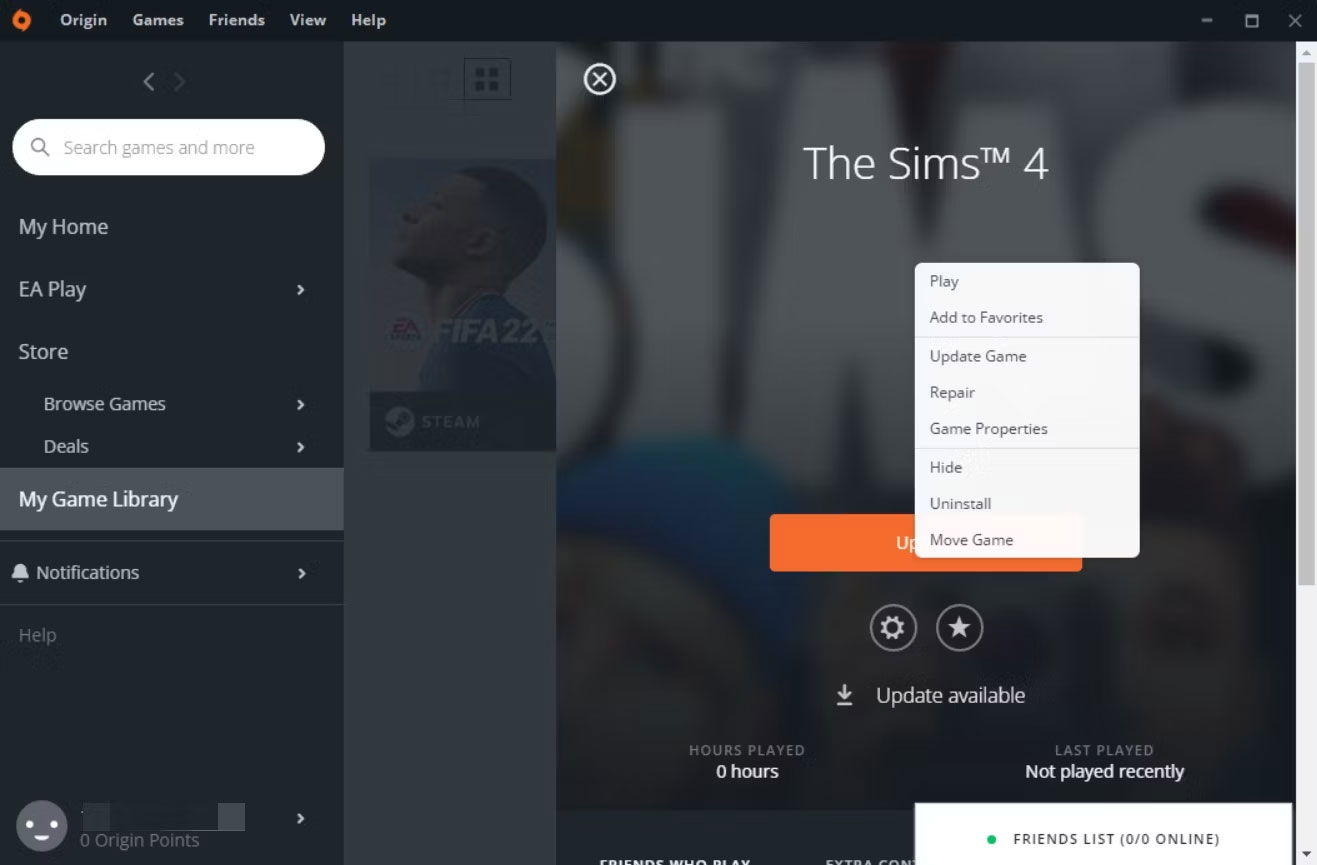
Origin cũng đi kèm với một tính năng sửa chữa mà bạn có thể sử dụng để khắc phục sự cố với bất kỳ game nào của nó. Đây là cách thực hiện:
- Khởi chạy launcher Origin và nhấp vào My Game Library trong bảng điều khiển bên trái.
- Nhấp vào game bạn muốn sửa chữa.
- Nhấp vào biểu tượng bánh răng và chọn tùy chọn Repair.
 Công nghệ
Công nghệ  AI
AI  Windows
Windows  iPhone
iPhone  Android
Android  Học IT
Học IT  Download
Download  Tiện ích
Tiện ích  Khoa học
Khoa học  Game
Game  Làng CN
Làng CN  Ứng dụng
Ứng dụng 
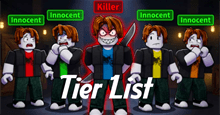

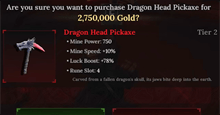

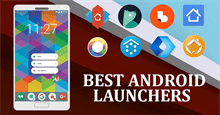



 Play Together
Play Together  Cấu hình máy chơi game
Cấu hình máy chơi game  Code game
Code game  Liên Quân
Liên Quân  ĐTCL
ĐTCL 









 Linux
Linux  Đồng hồ thông minh
Đồng hồ thông minh  macOS
macOS  Chụp ảnh - Quay phim
Chụp ảnh - Quay phim  Thủ thuật SEO
Thủ thuật SEO  Phần cứng
Phần cứng  Kiến thức cơ bản
Kiến thức cơ bản  Lập trình
Lập trình  Dịch vụ công trực tuyến
Dịch vụ công trực tuyến  Dịch vụ nhà mạng
Dịch vụ nhà mạng  Quiz công nghệ
Quiz công nghệ  Microsoft Word 2016
Microsoft Word 2016  Microsoft Word 2013
Microsoft Word 2013  Microsoft Word 2007
Microsoft Word 2007  Microsoft Excel 2019
Microsoft Excel 2019  Microsoft Excel 2016
Microsoft Excel 2016  Microsoft PowerPoint 2019
Microsoft PowerPoint 2019  Google Sheets
Google Sheets  Học Photoshop
Học Photoshop  Lập trình Scratch
Lập trình Scratch  Bootstrap
Bootstrap  Năng suất
Năng suất  Game - Trò chơi
Game - Trò chơi  Hệ thống
Hệ thống  Thiết kế & Đồ họa
Thiết kế & Đồ họa  Internet
Internet  Bảo mật, Antivirus
Bảo mật, Antivirus  Doanh nghiệp
Doanh nghiệp  Ảnh & Video
Ảnh & Video  Giải trí & Âm nhạc
Giải trí & Âm nhạc  Mạng xã hội
Mạng xã hội  Lập trình
Lập trình  Giáo dục - Học tập
Giáo dục - Học tập  Lối sống
Lối sống  Tài chính & Mua sắm
Tài chính & Mua sắm  AI Trí tuệ nhân tạo
AI Trí tuệ nhân tạo  ChatGPT
ChatGPT  Gemini
Gemini  Điện máy
Điện máy  Tivi
Tivi  Tủ lạnh
Tủ lạnh  Điều hòa
Điều hòa  Máy giặt
Máy giặt  Cuộc sống
Cuộc sống  TOP
TOP  Kỹ năng
Kỹ năng  Món ngon mỗi ngày
Món ngon mỗi ngày  Nuôi dạy con
Nuôi dạy con  Mẹo vặt
Mẹo vặt  Phim ảnh, Truyện
Phim ảnh, Truyện  Làm đẹp
Làm đẹp  DIY - Handmade
DIY - Handmade  Du lịch
Du lịch  Quà tặng
Quà tặng  Giải trí
Giải trí  Là gì?
Là gì?  Nhà đẹp
Nhà đẹp  Giáng sinh - Noel
Giáng sinh - Noel  Hướng dẫn
Hướng dẫn  Ô tô, Xe máy
Ô tô, Xe máy  Tấn công mạng
Tấn công mạng  Chuyện công nghệ
Chuyện công nghệ  Công nghệ mới
Công nghệ mới  Trí tuệ Thiên tài
Trí tuệ Thiên tài